Een aangepaste sjabloon maken in Notion [gids]
Gemengde Berichten / / August 05, 2021
Dit is een drukke wereld en mensen organiseren graag de dingen die ze doen. Er zijn verschillende apps die hierop inspelen en Notion is er een van. Wat Notion onderscheidt van anderen, is de omvang van het maatwerk dat het te bieden heeft. Het heeft bijvoorbeeld talloze sjablonen om uit te kiezen. Men kan maak een aangepaste sjabloon op Notion gemakkelijk. Afgezien daarvan heeft het ook standaardsjablonen die men kan gebruiken.
In deze gids heb ik uitgelegd hoe u uw sjabloon maakt voor elke activiteit die u heeft. Zelfs als je een enkele activiteit hebt die je om de week blijft hergebruiken, dan kun je die ook aanpassen. U kunt een afbeelding toevoegen, er een pictogram voor plaatsen en details over uw sjablooninhoud opnemen.

Gids | Alle OnePlus-servicecodes en geheime codes
Maak een aangepaste sjabloon in Notion
Dit zijn de exacte stappen die u moet volgen.
- Begin eerst met het importeren van een sjabloon naar keuze uit de beschikbare sjabloongalerij
- Klik op het linkerpaneel Sjablonen
- Vervolgens zullen er veel sjablonen onder verschillende categorieën zijn.
- Laten we zeggen dat ik de Gewoonte Tracker-sjabloon onder de Persoonlijk categorie.
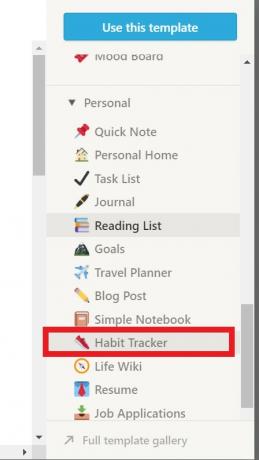
- Dan moet je een nieuwe pagina aanmaken op Notion. Klik op Nieuw

- Voeg een omslagafbeelding en pictogram voor de sjabloon toe

- Om een aangepaste sjabloonknop te maken, moet u typen /template
- Geef het onder de Configureer sjabloon knop een geschikte naam.
- Vervolgens moet u de To-do-knop verwijderen
- Sleep nu vanuit het linkerdeelvenster de nieuw gemaakte sjabloon naar de sjabloonknop
- Klik Dichtbij af te maken
Een sjabloonknop verwijderen
We hebben gezien hoe u een aangepast sjabloon kunt maken. Laten we nu eens kijken hoe u een sjabloonknop verwijdert.
- Op het linkerdeelvenster zou u de sjabloonnaam moeten zien
- Behalve dat, een 3-punts knop zal er zijn.

- Klik erop> klik Verwijderen
Als u wijzigingen wilt aanbrengen, beweegt u uw cursor over de sjabloonnaam. Je zou een tandwielpictogram moeten zien dat is Instellingen. U kunt vervolgens de knopnaam bewerken of andere wijzigingen aanbrengen.
Dus dat draait allemaal om het maken van aangepaste sjablonen in het concept. Gebruik je deze app.? Hoe is uw ervaring met sjablonen.? Deel het in het opmerkingengedeelte.
Lees Volgende,
- Doorgestreepte tekst maken of verwijderen op Google Doc
- Hoe de Spotify-omslagafbeelding van de afspeellijst te wijzigen
- Hernoem Spotify-afspeellijstnamen op Android of iOS met deze truc
Swayam is een professionele techblogger met een masterdiploma in computertoepassingen en heeft ook ervaring met Android-ontwikkeling. Hij is een fervent bewonderaar van Stock Android OS. Naast tech bloggen houdt hij van gamen, reizen en gitaar spelen / lesgeven.
![Een aangepaste sjabloon maken in Notion [gids]](/uploads/acceptor/source/93/a9de3cd6-c029-40db-ae9a-5af22db16c6e_200x200__1_.png)


